
שיטה 1: דחיסת קבצים
הבעיה הנמצאת בתמורה מתרחשת לעתים קרובות כאשר מנסים להוריד תמונה על כך או את המשאב הזה, הגודל של הגבלות נוספות. לאחר מכן ישנם שני סוגים: לפי אישור ונפח, בתוספת שתי האפשרויות אפשריות בו זמנית. אתה יכול לעקוף אותם רק בשיטה אחת - דחיסה של התמונה. למטרות הנדונות, ישנן שתי תוכניות נפרדות ושירותים מקוונים - שניהם, ואחרים כבר נחשבים על ידי המחברים שלנו, ולכן אנחנו פשוט נותנים הפניות לחומרים המתאימים.
קרא עוד:
כיצד להפחית את רזולוציית התמונה באמצעות תוכניות באינטרנט
כיצד להפחית את גודל התמונה באמצעות תוכניות באינטרנט
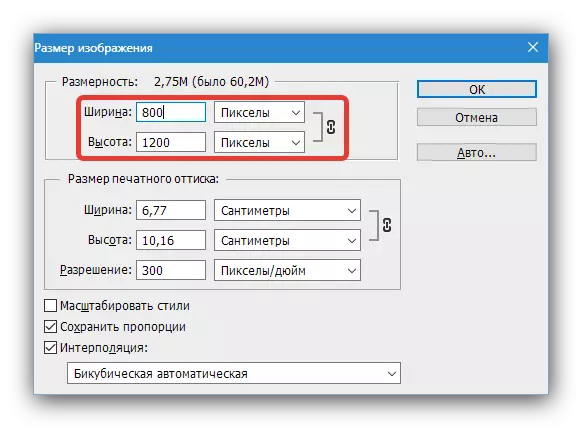
שיטה 2: הסרת פלאש
אם גודל של צילום היעד עולה בדרישות המשאבים, ייתכן שהבעיה מוגדרת במערכת Adobe Flash Player. העובדה היא כי מעמיסים צילום באתרים רבים יושמו באמצעות טכנולוגיה זו, אבל עם הזמן הם סירבו אותו, מימוש זה פונקטים על פלטפורמות אחרות. עם זאת, במשאבים פופולריים, צילום ההורדה באמצעות תכונה זו עדיין קיים למטרות תאימות ועבודות כברירת מחדל אם הרכיב המתאים יזוהה בצד המשתמש. הפתרון במצב זה הוא הסרת פגז התוכנה - מומלץ לייצר בהקדם האפשרי, שכן ב -31 בדצמבר 2020, כל התמיכה במוצר זה הופסקה. שיטת ההסרה הקלה ביותר היא להשתמש בחלון המידע, המופיעה בעת טעינת המערכת. בתוכו, Adobe מדווח כי תמיכה Flash Player מופסקת, ומציעה להסרת תוכנה. השתמש בלחצן "מחק" ופעל לפי ההנחיות המופיעות על המסך.
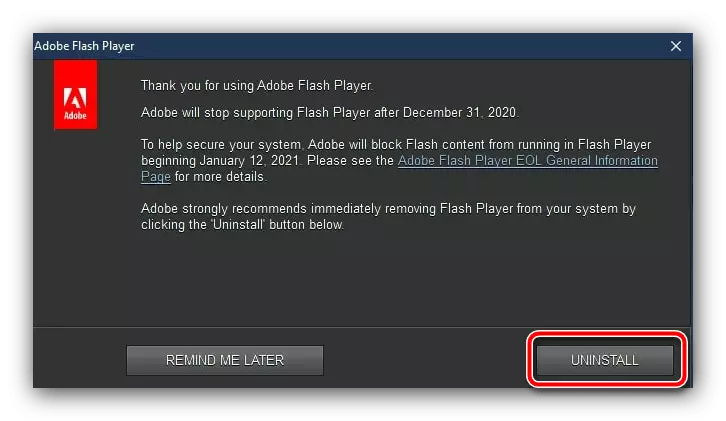
כמו כן, ניתן להסיר את נגן Flash באופן ידני.
- פתח את הכלי "הפעל" עם Win + R Keys, הזן את בקשת Appwiz.cpl ולחץ על אישור.
- את snap-in "תוכניות ורכיבים" יתחילו. מצא את מיקום "Adobe Flash Player" ברשימה של התוכנה המותקנת, בחר אותו ולחץ על "מחק".
- בצע את ההוראות של מסיר.
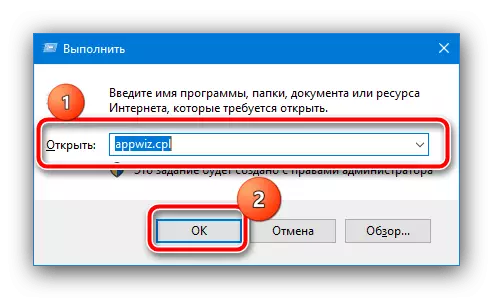
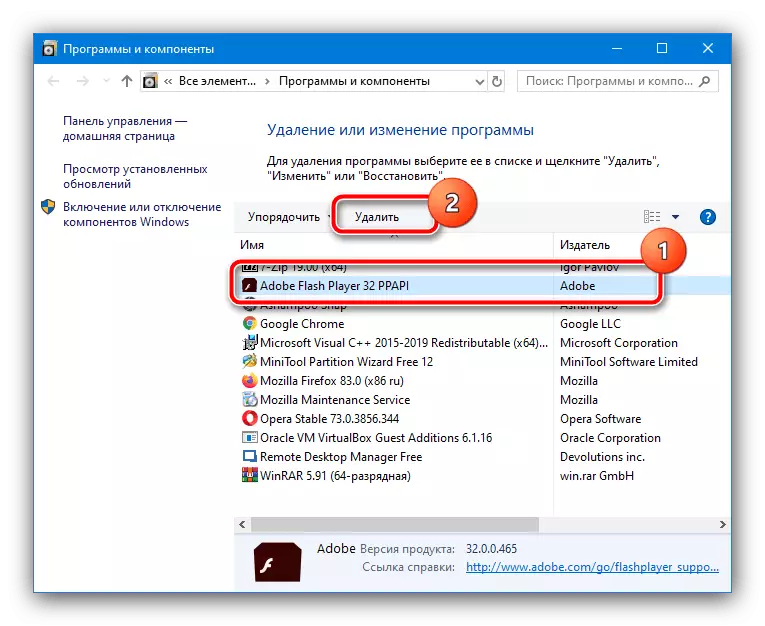
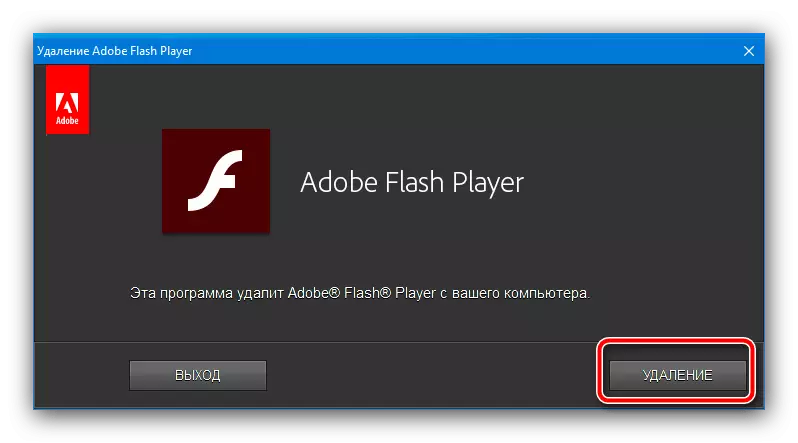
לאחר מחיקת נגן Flash, אל תשכח להפעיל מחדש את דפדפן האינטרנט שלך ולבדוק את נוכחותה של שגיאה. אם הבעיה היתה במרכיב מיושן, עכשיו זה לא יופיע עוד.
קרא עוד: כיצד להסיר לחלוטין את Adobe Flash Player
שיטה 3: ניקוי המטמון הדפדפן
קורא את המראה של שגיאה "נכשל להשלים את המבצע ..." יכול להיות תוכנית מטמון צפוף לצפייה בדפי אינטרנט: התמונה העמיסה פשוט לא ניתן לעבד, אשר גורם לכישלון המדובר. לפיכך, ניתן להסיר את הבעיה עם ניקוי מטמון. מכיוון שהוא אופייני בעיקר לדפדפנים במנוע כרום, לתת הפניות למאמרים הרלוונטיים לכל גרסה של אלה.
קרא עוד: כיצד לנקות מטמון ב- Chrome, Yandex.Browser, Opera ו- Android

שיטה 4: שחזור קבצי מערכת
הגורם לבעיה לא יכול להיות אפילו בדפדפן עצמו - לפעמים המקור הוא נזק לספריות מערכת אחת או יותר, אשר אחראים רק על האינטראקציה של מנהל הקבצים ודפדפן האינטרנט. במצב כזה, אתה צריך לפנות לשחזור נתונים, כפי שכתבנו גם קודם לכן.
קרא עוד: שחזר את נתוני Windows 7 ו- Windows 10

